Comment résoudre les problèmes de résolution élevée sur un PC Windows
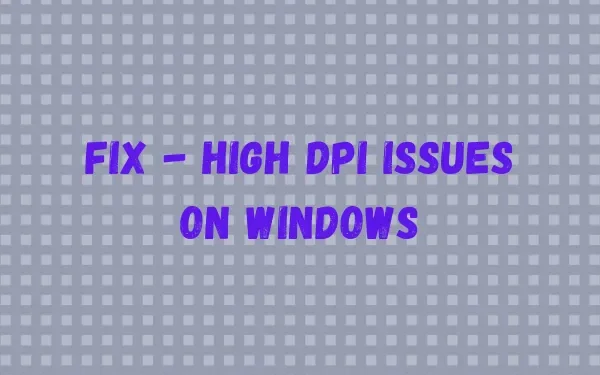
Le terme « DPI élevé » a été inventé en relation avec les imprimantes et signifie points par pouce. Lorsque l’affichage est compris entre 120 dpi et 144 dpi, Microsoft le considère comme un DPI élevé. Cette fonctionnalité a été incluse pour la première fois sur Windows 7 et son utilisation continue par la suite.
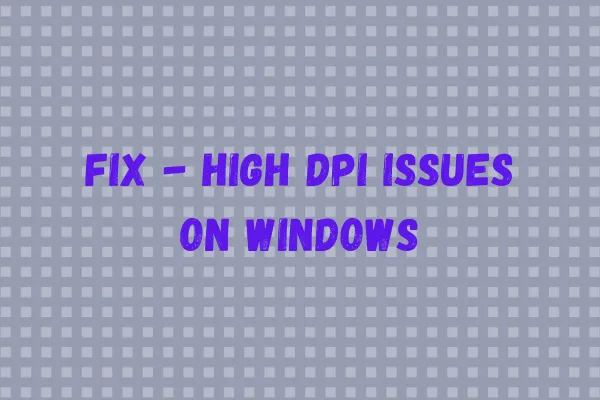
Même si la Full HD et la haute résolution sont assez courantes dans le monde d’aujourd’hui, certaines applications (pour la plupart anciennes) se briseront lorsque vous utiliserez une résolution plus élevée. À travers ce guide, nous verrons comment résoudre facilement les problèmes de DPI élevés sur son PC Windows.
Quelles sont les causes des problèmes de résolution élevée sous Windows ?
Une haute résolution signifie que davantage de pixels sont utilisés. Lorsque vous essayez de le combiner sur un écran plus petit, vous risquez de le trouver extrêmement difficile à utiliser et à voir. Il y a principalement trois facteurs dont dépend le DPI et ils sont les suivants :
- Grandeur physique
- Résolution d’écran
- Paramètres Windows
La majorité des applications Windows développées dans le passé ne prennent pas en charge les DPI élevés. Ainsi, ils sembleront simplement pâles lorsque vous rencontrerez un problème de DPI élevé sur votre PC. Cependant, le meilleur, c’est qu’ils peuvent désormais être mis à jour pour prendre en charge un nombre élevé de points par pouce si le développeur le décide. Tout ce dont ils ont besoin est de modifier les codes internes pour les adapter au DPI plus élevé.
Cependant, vous ne pouvez pas forcer quelqu’un à modifier le code, et vous n’espérez pas non plus changer d’appareil (en supposant). Il ne vous reste donc que deux choses que vous pouvez contrôler ou sur lesquelles travailler. Nous vous suggérons d’élargir les options de mise à l’échelle et croyez-nous, cela résoudra les problèmes de résolution élevée sur votre ordinateur.
Comment modifier la résolution, l’échelle et la disposition de l’écran dans Windows 10
Résoudre les problèmes de DPI élevé sur un PC Windows
Lorsque vous modifiez les paramètres de mise à l’échelle, d’affichage et de ppp, l’écran devient flou et le contenu de l’écran n’est plus visible pour les utilisateurs. Reconnaissant ce problème avec certaines applications sous Windows, Microsoft a apporté quelques modifications au système d’exploitation.
Selon eux, vous pouvez soit mettre à niveau votre système d’exploitation Windows vers une version plus récente, soit agrandir manuellement les choses. C’est ce que vous devez effectuer pour surmonter les problèmes de DPI élevés sur votre PC. Voyons comment vous pouvez intégrer ces changements.
- Lancez les paramètres en appuyant sur Win + I.
- Sélectionnez Accessibilité dans le volet de navigation de gauche.
- Accédez ensuite à Taille du texte et déplacez le curseur vers la droite. Vous pouvez également voir son aperçu.
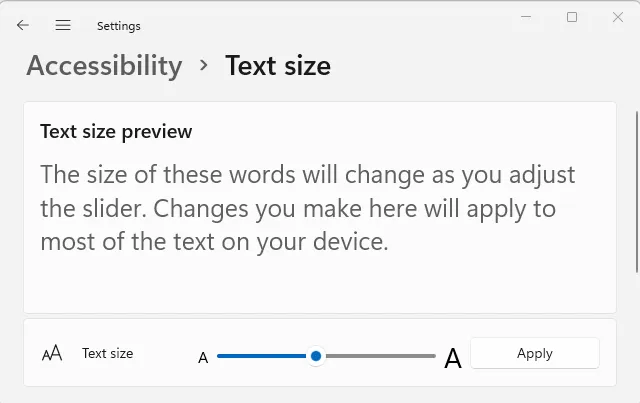
- Une fois que vous avez terminé de modifier la taille du texte, cliquez sur Appliquer .
- Cela augmentera la taille du texte et résoudra ainsi le problème de résolution élevée.
Si vous êtes sur un PC Windows 10, suivez plutôt les étapes ci-dessous –
- Appuyez sur Win + I pour lancer la page Paramètres.
- Cliquez sur Facilité d’accès .
- Dans le volet de navigation de gauche, sélectionnez Affichage et dirigez-vous vers le volet de droite.
- Ici, vous pouvez modifier la taille des applications, du texte et de tout autre élément. Il y a un curseur pour chacune des choses mentionnées précédemment.
- Pour agrandir encore plus les choses, utilisez le menu déroulant et sélectionnez 100 %.
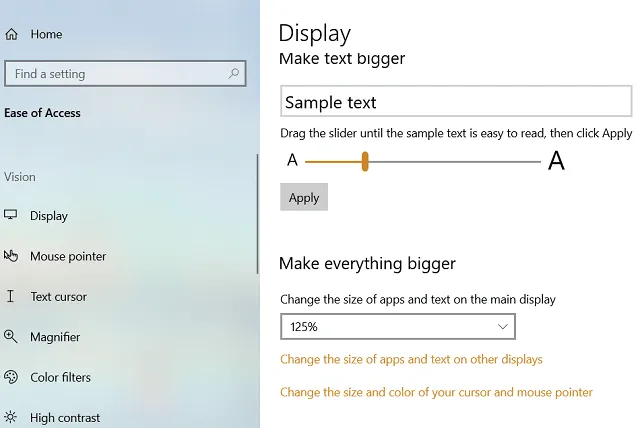
Résoudre les problèmes de résolution élevée sur une application particulière
Si vous rencontrez des problèmes de DPI uniquement lors de l’ouverture d’une application spécifique, vous pouvez résoudre ce problème en suivant les étapes ci-dessous.
- Recherchez le nom de l’application particulière dans la zone de recherche Windows.
- Lorsqu’un résultat correspondant apparaît, faites un clic droit dessus et appuyez sur l’option – « Ouvrir l’emplacement du fichier ».
- Dans la fenêtre ouverte, recherchez cette application. Lorsque vous trouvez cette application, cliquez à nouveau dessus avec le bouton droit, mais cette fois, sélectionnez « Propriétés ».
- Allez dans l’onglet Compatibilité et cliquez sur « Modifier les paramètres pour tous les utilisateurs ».
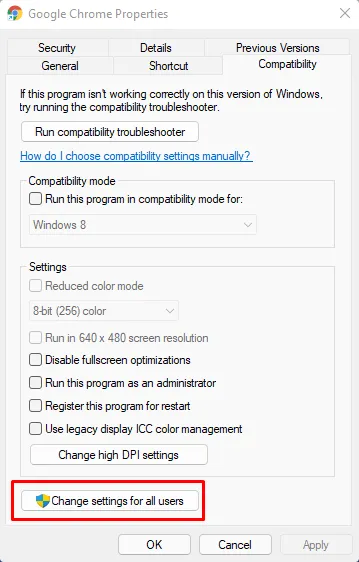
- Cliquez ensuite sur « Modifier les paramètres DPI élevés ».
- Sur l’écran suivant, localisez – « Remplacement de la mise à l’échelle DPI élevée ».
- Cochez la case en dessous et appuyez sur OK. Assurez-vous de sélectionner « Application » à l’aide du menu déroulant avant de cliquer sur OK .
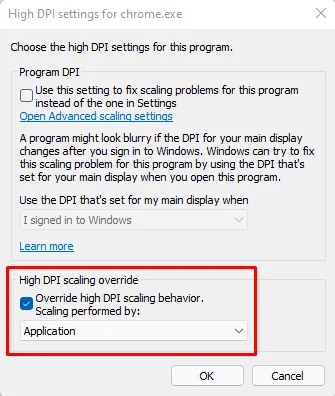
- Redémarrez ensuite votre PC pour que les modifications apportées prennent effet dès la prochaine connexion.
Comment résoudre les problèmes de résolution d’écran dans Windows 10
Qu’est-ce que le DPI élevé sous Windows ?
Le terme DPI est le plus souvent associé aux imprimantes et au nombre de points pouvant être imprimés horizontalement et verticalement sur un pouce. Lorsqu’il s’agit d’écrans, le dpi fait référence à la taille de l’image qui apparaît sur l’écran. Vous pouvez imprimer plus de points des deux côtés de l’imprimante si l’écran a plus de pixels physiques à afficher.
Malgré cela, des milliers d’applications Windows ne pourront pas prendre en charge les résolutions plus élevées . L’interface utilisateur de Windows et des applications sur de tels écrans est trop petite pour être utilisée. Cela est dû au fait que l’écran a une largeur et une hauteur plus grandes que l’interface de l’application Windows, qui ne prend pas en charge cette taille. En conséquence, la mise à l’échelle de la fenêtre entre en scène.
La mise à l’échelle de l’affichage implique de réduire le DPI d’un certain pourcentage . En conséquence, le niveau de confort de l’utilisateur augmente, ce qui facilite sa lecture et son utilisation.
J’espère que vous avez trouvé cet article utile, et si c’est le cas, partagez-le avec vos amis et votre famille.



Laisser un commentaire